ora vi illustrerò, nella maniera più dettagliata possibile, come procedere alla modifica della vostra console.
Quest'ultima consisterà nell'installazione dell'Homebrew Channel e del cIOS 38 rev 17.Come loader di giochi, avrete a disposizione Neogamma r8 RC1 che partirà dallo stesso Homebrew Channel.
Non spaventatevi per la lunghezza della guida...è così solo per darvi il massimo delle informazioni possibili e per prevedere ogni singolo problema in cui vi possiate imbattere...
E' importante che, prima di iniziare, sappiate un paio di cose:
1)Prendete il pacchetto corretto per il vostro fw, o non riuscirete a fare la modifica
2)Solo coloro che hanno il fw 4.2 devono seguire la Fase 2.5 della guida..infatti serve ad eliminare particolari protezioni presenti "unicamente" in quest'ultimo aggiornamento
Troverete tutto quello che vi serve per la modifica nei due pacchetti allegati alla guida...
Scaricate "Pacchetto per Fw 4.2" se avete il fw 4.2 sulla vostra console
Scaricate "Pacchetto per altri Fw" se avete un fw diverso dal 4.2 sulla vostra console
bene....leggete la guida alla comprensione della wii:
Guida alla Comprensione della Wii
vi consiglio la lettura di suddetta guida a prescindere dal fw...vi servirà, infatti, per avere le idee chiare sul funzionamento della vostra console...
Download
Note Legali: La modifica è una operazione assolutamente legale. La console è di vostra proprietà e siete liberi di farne quello che volete. Non è, per contro, legale violare le leggi sul Diritto d'Autore.
Se scaricate, copiate, adoperate giochi o software non originale, dovete preventivamente averne acquistato i diritti. L'intero Staff di http://www.Hackwii.it non si assume alcuna responsabilità per l'utilizzo improprio che potete fare della procedura esposta in questa guida
AVVISO
QUESTA GUIDA HA SCOPO UNICAMENTE DIMOSTRATIVO. IO E TUTTO LO STAFF DI HACKWII NON CI ASSUMIAMO ALCUNA RESPONSABILITA' IN CASO DI BRICK O PROBLEMI OCCORSI ALLA VOSTRA WII SEGUENDO LE PROCEDURE IVI DESCRITTE. OGNUNO DI VOI OPERA A SUO RISCHIO E PERICOLO
Requisiti:
1)Una schedina sd (le sdhc sono supportate solo dal fw 4 in su)...consiglio da 2 gb (più grande la potete prendere solo se avete il fw 4.2), non inferiore ad 1gb (ne basta una da 256mb, ma vi consiglio di comprarne una più grande per le necessità future..)
La schedina deve essere compatibile con il bootmii...potete fare riferimento a questa pagina per controllarne la compatibilità:
Link
2)Un Firmware qualunque
3)Il pacchetto nella guida e un lettore di card per pc (per copiare sopra la schedina l'occorrente)
4)Aver formattato la schedina in Fat32
Fase 1 (Installazione Homebrew Channel)
Questa fase è comune a tutte le wii, quindi seguitela indipendentemente dal fw che avete...
Copiate il contenuto del pacchetto allegato (naturalmente quello dedicato al vostro fw) nella root della vostra schedina e inseritela nella console
accendete la Wii e
se avete un fw diverso dal 4.2 accedete al menù della Wii > Opzioni Wii > Gestione Dati > Canali > Wii > Scheda Sd (in alto)
se avete il fw 4.2, andate direttamente nel menù della scheda sd (lo trovate in basso, nella pagina principale del menù della Wii)
a questo punto vi apparirà una schermata con la domanda “Load boot.dol/elf?” (seguito da altre parole che non vi interessano) e dovete rispondere “si” (“yes”)
vi apparirà una schermata con una notifica....dopo aver atteso qualche secondo, dovete premere
 per entrare nel programma
per entrare nel programma
Info aggiuntive:
premete
 per selezionare “
per selezionare “selezionate con le
 “install the homebrew channel” e premete
“install the homebrew channel” e premete 
Poi andate su “yes, continue” e premete nuovamente

A questo punto possiamo passare alla Fase 2
Note:
1)Se volete installare anche il bootmii, dalla pagina con la lista dei programmi selezionate “bootmii”..poi “install bootmii as ios” (o boot 2) e confermate con “yes, continue” (praticamente la procedura è analoga a quella per installare l'homebrew channel)
qui c'è una guida per l'utilizzo del bootmii:
Guida all'utilizzo del Bootmii
2)Se al riavvio della console, l'homebrew channel vi appare capovolto (a testa in giù), seguite questa guida per ripristinarlo, ma solo al termine della procedura di modifica:
Guida Homebrew Channel Capovolto
Fase 2 - Patch dell'IOS36
Anche questa fase è comune a tutti i fw...quindi dovete seguirla indipendentemente dal fw che avete..
è tuttavia inutile se avete un fw inferiore al 3.4...
Quello che andremo a fare è patchare l'IOS36 tramite un downgrade dell'IOS15
Entrate nell'Homebrew Channel
aprite "Dop-ios Mod" (quando clikkate sul programma, dovete mettere "carica" nella schermata che vi appare)
premete
 per superare la pagina di benvenuto
per superare la pagina di benvenuto
selezionate con le
 "Install IOS36 (r3351) w/FakeSign"
"Install IOS36 (r3351) w/FakeSign"
a questo punto...
- Per l'installazione off line:
selezionate con le "
"" e premete  (ogni volta che ve lo chiede)
(ogni volta che ve lo chiede)
- Per l'installazione On line:
selezionate con le "
"" ogni volta che ve lo chiede e premete  tutte le volte per confermare
tutte le volte per confermare
al termine tornate nell'Homebrew Channel[/spoiler]
premete
 per rispondere "yes" alle altre 2 domande che vi farà in mezzo al processo di download...
per rispondere "yes" alle altre 2 domande che vi farà in mezzo al processo di download...
al termine avrete una schermata che vi informa del successo dell'operazione...premete
 per tornare all'Homebrew Channel.
per tornare all'Homebrew Channel.
Nota:
Se, al termine di questa Fase, l'homebrew channel vi appare capovolto (a testa in giù), seguite questa guida per ripristinarlo, ma solo al termine della procedura di modifica:
Guida Homebrew Channel Capovolto
Fase 2.5 - Rimozione IOS Stub - Fase dedicata esclusivamente al fw 4.2
In questa fase andremo ad eliminare gli IOS Stub che la Nintendo ha inserito nel fw 4.2 e che bloccano l'installazione dei cIOS necessari alla modifica..
Quindi:
se avete un fw 4.2 dovete seguire questa fase obbligatoriamente, pena il non riuscire a fare la modifica
se avete un fw diverso dal 4.2 dovete saltare questa fase ed andare alla Fase 3
andiamo...
Entrate nell'Homebrew Channel
avviate "Dop-ios Mod" (mettendo "carica" quando ve lo chiede)
premete
 per superare la pagina di benvenuto
per superare la pagina di benvenuto
selezionate "IOS: 36" (sarà già selezionato) e premete
 ...ripremete
...ripremete  per superare la pagina di conferma dell'apertura corretta dell'IOS
per superare la pagina di conferma dell'apertura corretta dell'IOS
selezionate con le
 "Remove Stubbed IOSs" e premete
"Remove Stubbed IOSs" e premete  ....ripremete
....ripremete  per confermare l'inizio dell'operazione...
per confermare l'inizio dell'operazione...
a questo punto sul vostro schermo passeranno in rassegna tutti gli IOS Stubpresenti nel vostro sistema...dop-ios vi sta chiedendo se deve eliminarli...ad uno ad uno...
rispondete
 (cioè non rimuovere) a tutti gli IOS Stub sotto il 200....Rispondete
(cioè non rimuovere) a tutti gli IOS Stub sotto il 200....Rispondete (cioè rimuovi) a tutti gli ios stub sopra il 200 (dal 200 in su, quindi 200 incluso)
(cioè rimuovi) a tutti gli ios stub sopra il 200 (dal 200 in su, quindi 200 incluso)
al termine dell'operazione avrete il solito messaggio di successo dell'operazione e potete uscire dal programma (basta premere il tasto
 )
)
Fase 3 (Installazione del cIOS 38 rev 17)
Questa fase mette in atto la vera e propria modifica...ossia l'installazione di quel cIOS 249 che ci servirà per far partire i nostri giochi di Backup
E' una fase comune..quindi la dovete seguire indipendentemente dal fw che avete...
Riavviate la console e avviate l'homebrew channel (è fra i canali)..troverete 3 programmi (NeoGamma R8 RC1, cIOS 38 rev 17, Dop-Ios Mod)..
selezionate il programma con la scritta "cIOS38_rev17" (dovete mettere “carica” quando ve lo chiede)
vi apparirà una schermata che vi chiede tramite quale IOS installare questo cIOS...
dovete premere la freccetta a sinistra ripetutamente, fino a far comparire la scritta “

premete nuovamente
 per accettare i termini di utilizzo
per accettare i termini di utilizzo
a questo punto con le
 dovete scegliere alternativamente
dovete scegliere alternativamente
1)"Wad Installation" se volete installare il cIOS off-line (senza collegarvi ad internet..leggete nota 1)
2)"Network Installation" se volete installare il cIOS via internet
premete
 per dare inizio all'installazione
per dare inizio all'installazione
al termine di quest'ultima, la vostra wii sarà completamente modificata e pronta a fare tutto quello che volete
Note:
Importante:
Una volta fatta la modifica non dovete, per nessun motivo, aggiornare tramite il menù della console o tramite gioco...qualunque aggiornamento ufficiale Nintendo, oltre a cancellare la modifica, creerà molta confusione negli IOS di sistema..questo può portare facilmente al brick della console
per aggiornare potete utilizzare tranquillamente programmi per homebrew channel come safe updater o pimp my wii:
Guida all'Aggiornamento On-line/Off-line
Fine del Processo di modifica
complimenti...se siete arrivati fino a qui senza errori, avrete effettuato correttamente la modifica e la vostra console sarà pronta a fare quello che volete...
segue ora una MiniGuida che ha come scopo unico quello di spiegarvi come far partire i vostri giochi di Backup
Ringraziamenti: Vorrei ringraziare chi mi ha permesso di realizzare questa guida...in particolar modo Alebrescia, per la fiducia che mi sta dimostrando
AVVISO
La Guida prevede l'installazione del nuovissimo cIOS38 rev 17 e l'utilizzo del nuovissimo Neogamma RC1....come ogni guida che cerca di precorrere i tempi, dandovi il più recente software a disposizione, potrebbe avere qualche problema non ancora conosciuto.
Chiedo a chiunque la usi di lasciare un messaggio per indicare se la procedura risulta funzionante in ogni sua parte.
Qualora non vogliate adoperare questa guida ed usare software più datato, troverete, fra le discussioni di questa sezione, le vecchie guide alla modifica..
AVVISO
LA GUIDA E' STATA REDATTA DAL SOTTOSCRITTO, QUINDI E' ASSOLUTAMENTE VIETATA LA COPIA PARZIALE O TOTALE DEL CONTENUTO, SALVO PREVIA AUTORIZZAZIONE DELLO STAFF DI hackwii-giovy.blogspot.it



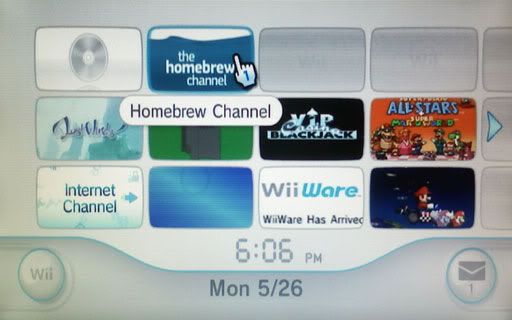 Dopo aver installato l’HBC potrete cancellare il salvataggio modificato di Zelda dal Wii (ed eventualmente ripristinare il vostro file di salvataggio orginale) ed eliminare i file che servivano per l’installazione dell’homebrew channel dalla SD.
Dopo aver installato l’HBC potrete cancellare il salvataggio modificato di Zelda dal Wii (ed eventualmente ripristinare il vostro file di salvataggio orginale) ed eliminare i file che servivano per l’installazione dell’homebrew channel dalla SD.